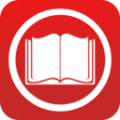win10怎么删除微软商店下载记录 win10电脑删除微软商店下载记录的方法
时间:2022-08-16
win10怎么删除微软商店下载记录?win10电脑删除微软商店下载记录帮助用户可以更好的去管理用户自己的文件,保障隐私安全,下面就是小编带来的win10电脑删除微软商店下载记录的方法,快来看看吧!
win10电脑删除微软商店下载记录的方法
1、双击桌面此电脑,或按 Win + E 组合键,快速打开文件资源管理器,点击左侧的此电脑;
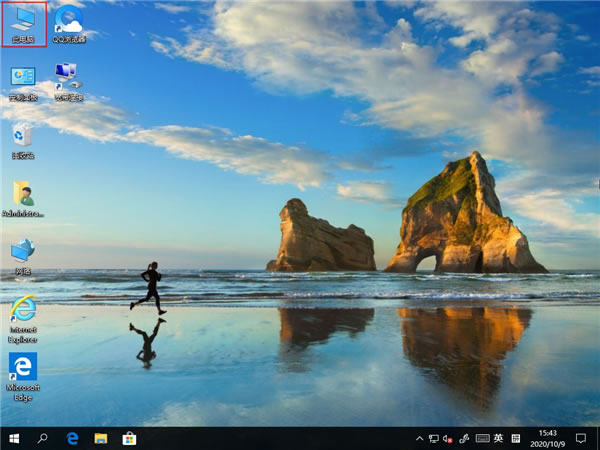
2、此电脑地址栏中输入 C:WindowsSoftwareDistributionDownload ;
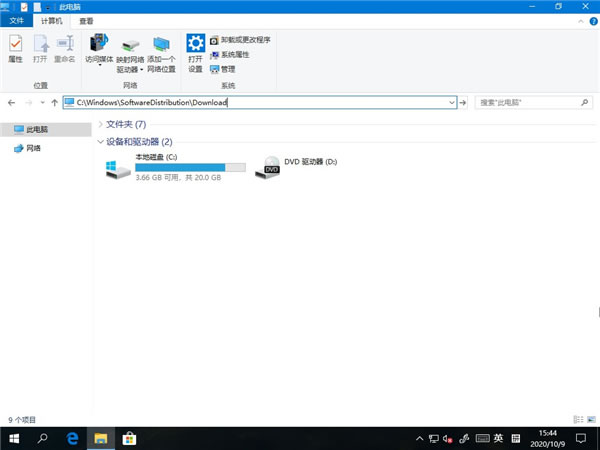
3、在开的Download文件夹中,选择要删除的文件,并点击右键,在打开的菜单项中,选择删除;
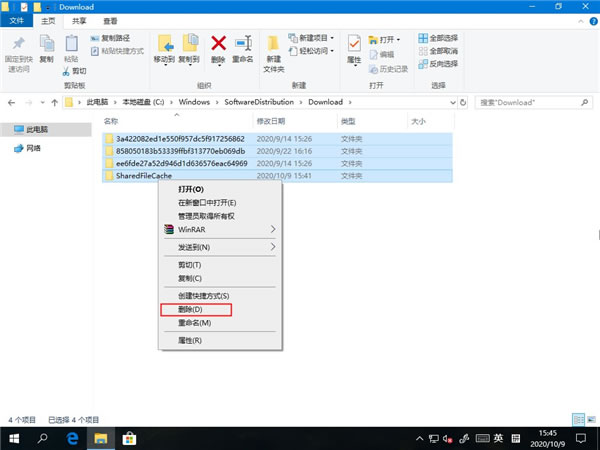
4、删除完成后,可看到Download文件夹中的内容被清空。
以上就是小编为大家带来的软件教程了!更过好玩的游戏请关注:11ba游戏下载站你想要的,想不到的我们都应有尽有!
相关阅读
更多
- Win10如何修改系统散热方式 Win10设置系统散热方式教程 08.23
- win10开机显示拒绝访问怎么办 系统开机拒绝访问的解决办法 07.28
- win10如何开启ahci模式 win10开启ahci模式详细操作教程 07.22
- win10进入安全模式后怎么设置恢复到最后一次如何正确配置 解决方案 07.21
- Win10系统删除文件时没有确认提示怎么办 解决方案 07.08
- win10资讯和兴趣如何关闭 win10资讯和兴趣任务栏关闭方法 07.01
- win10自动锁屏怎么关 win10取消自动锁屏设置教程 06.23
- windows10如何关闭安全中心 windows10关闭安全中心方法 06.21
- Win10系统资源管理器不明原因崩溃怎么办 解决方案 06.20
- Win10网卡属性里没有电源管理要怎么解决 Win10网卡属性里没有电源管理解决方案 06.16
- win10开机没有网络无法上网怎么办 win10没有有效ip配置的解决办法 06.13
- Win10卸载补丁提示"发生错误没有成功卸载全部更新"怎么办 解决方案 06.01